В этой статье, я подробно расскажу о том, как добавить ваш сайт в Яндекс Вебмастер.
Что такое Яндекс? – это ведущая поисковая система в России, занимающая более 60% рынка. А Яндекс Вебмастер – это инструмент, который позволит вам добавить свой сайт в поисковую систему Яндекса.
Яндекс предоставляет инструменты для веб-мастеров на русском и английском языках. Это облегчает веб-мастерам настройку и мониторинг своих сайтов.
Добавление вашего сайта в Яндекс, повышает вероятность привлечения миллионов пользователей из России, даже если контент вашего сайта в основном на английском языке.
- Для чего нужен Яндекс Вебмастер
- Регистрация и вход в Яндекс Вебмастер
- Добавление метатега с помощью плагина Yoast SEO
- Как Добавить TXT запись в DNS
- Подтверждение прав с помощью HTML-файла
- Завершение проверки вашего сайта
- Как добавить sitemap в Яндекс Вебмастер
- Сводка
- Диагностика сайта
- Поисковые запросы
- Индексирование
- Ссылки
- Информация о сайте
- Турбо Страницы
- Инструменты
- Настройки
- Полезные сервисы
Для чего нужен Яндекс Вебмастер
Для этого есть несколько причин, по которым вам следует добавить свой сайт и проверять его. С помощью инструментов Яндекса, вы сможете:
- Следить за статистикой и отчетами о вашем сайте, чтобы проанализировать ваш сайт в поисковых системах;
- Анализировать ваши страницы на совместимость с мобильными устройствами и узнать, поддерживают ли они мобильность;
- Обнаружить и устранить типичные проблемы сайта. Проверить, полностью ли вы соблюдаете правила поисковой системы. Вы получите уведомления в случае нарушений;
- Управлять индексированием и структурой сайта, с помощью инструментов поисковой системы;
- И многое другое.
Регистрация и вход в Яндекс Вебмастер
Для входа в Вебмастер, вам потребуется аккаунт Яндекса. Создайте учетную запись с вашими данными, и вы получите доступ к нескольким службам, включая Яндекс Вебмастер.

После авторизации, необходимо будет добавить сайт в систему, для начала процесса настроек. Помимо выпадающего меню «Выбрать сайт», в правом верхнем углу, вы увидите значок +. Нажмите на значок, чтобы добавить ваш сайт.

Затем, введите адрес сайта на этой странице. После чего, убедитесь, что вы ввели правильный URL-адрес, учитывая версию WWW и протокол HTTPS вашего сайта.
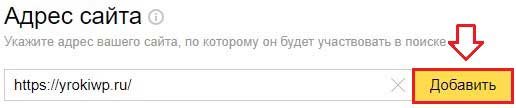
Подтвердите, что вы являетесь владельцем домена. Вам нужно будет добавить на свой сайт метатег, предоставленный Яндексом, чтобы доказать, что вы являетесь владельцем домена. Также можно можно подтвердить права с помощью HTML-файла, который необходимо загрузить в главный каталог сайта. Или же добавить в DNS домена TXT-запись. Ниже мы рассмотрим все эти способы и вы сможете выбрать любой, удобный для вас.
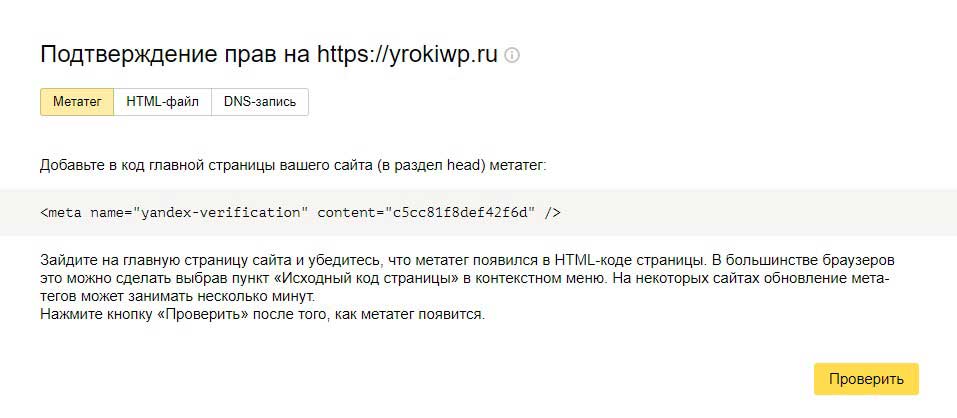
Добавление метатега, в раздел заголовка вашего сайта – будет самым простым способом.
Добавление метатега с помощью плагина Yoast SEO
Если вы используете плагин Yoast SEO, то есть возможность добавить метатег удобным способом, через настройки плагина.
В панели управления WordPress, перейдите в раздел SEO > Панель инструментов, для настроек плагина Yoast SEO.
В разделе общих настроек, перейдите во вкладку «Инструменты для веб-мастеров», и введите мета-тег в поле для верификации Яндекса.
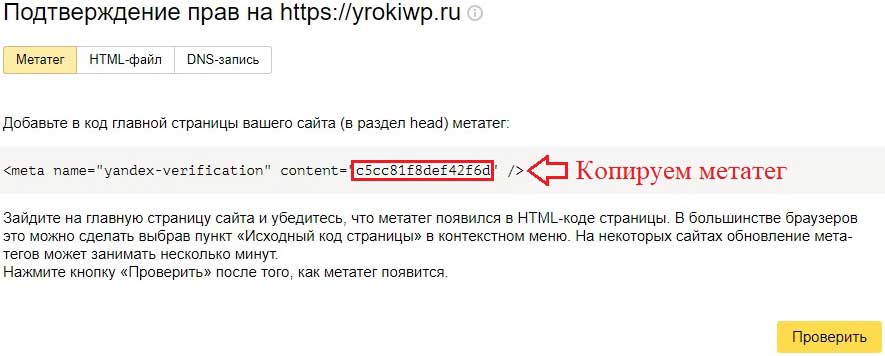
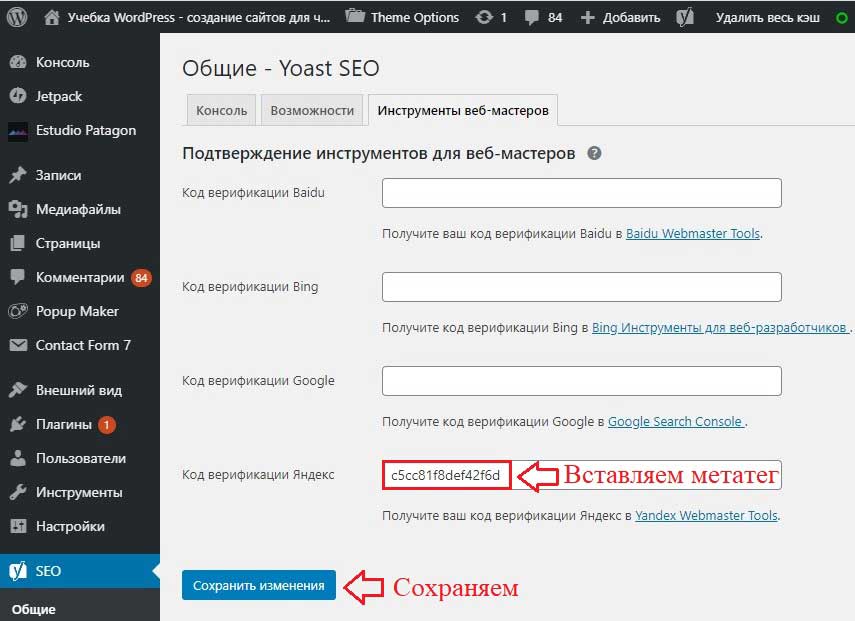
Вы можете вставить как часть чисел из вашего уникального метатега, так и весь код целиком (в этом случае при сохранении плагин обрежет лишнюю часть кода). И обязательно нажмите на «Сохранить изменения». После добавления метатега, необходимо будет вернуться в Яндекс Вебмастер и пройти проверку (об этом смотрите ниже). Перейти →
Как Добавить TXT запись в DNS
Если вы знакомы с DNS и знаете, как добавлять записи TXT, этот способ будет самым простым, для проверки вашего сайта.
Нажмите на вкладку DNS-запись и скопируйте уникальное значение, предоставленное вам. Вам необходимо скопировать весь код, включая текст подтверждения.
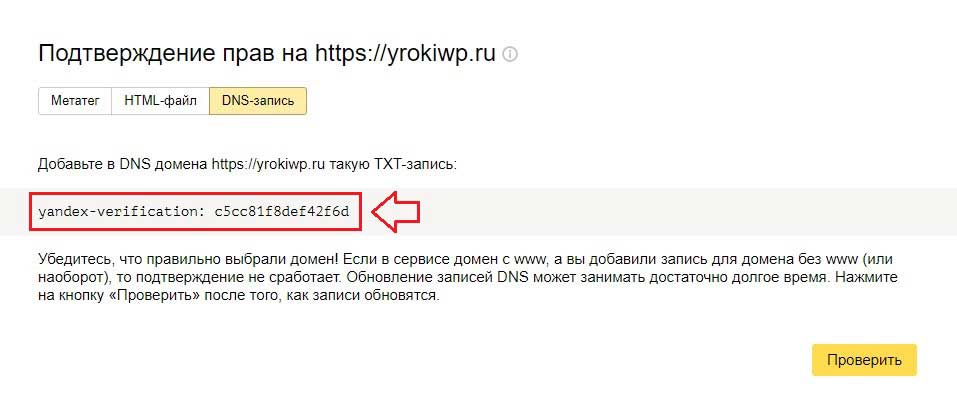
Добавление TXT записи в DNS на примере REG.RU
Я приобретал свой домен у регистратора доменных имен: REG.RU. Поэтому, ниже, я покажу вам, как добавить TXT запись, на примере этого регистратора. Порядок добавления, у других провайдеров похожий. И так, для добавления TXT записи, необходимо перейти в раздел DNS своего домена:
После авторизации, в личном кабинете – перейдите в раздел ваших услуг.

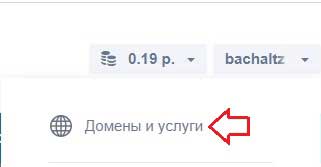
Далее, переходим в раздел доменов, в списке выбираем необходимый домен, затем переходим в DNS-серверы домена.
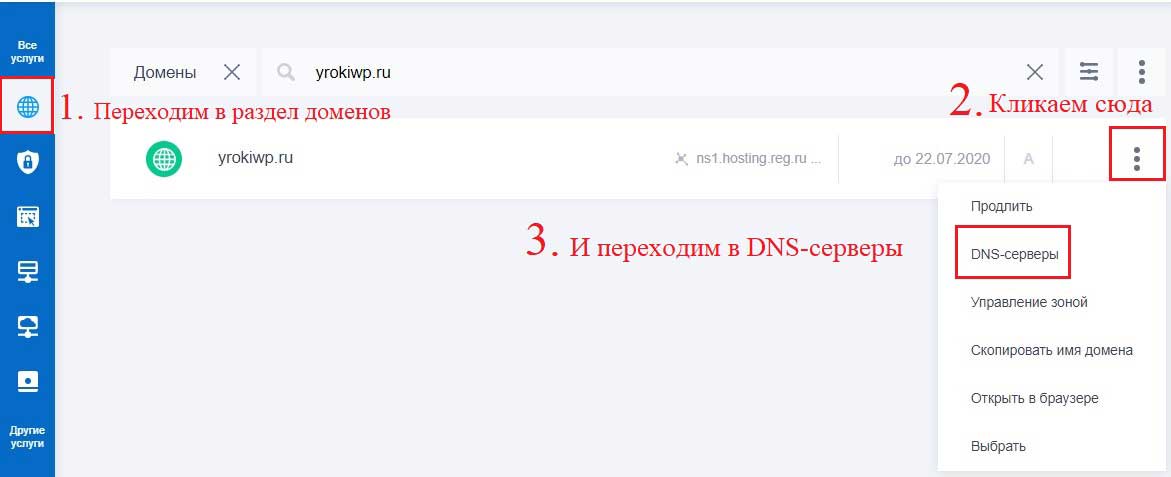
Если при регистрации домена, вы выбрали для него DNS-серверы ns1.reg.ru и ns2.reg.ru, то у вас будет возможность добавить TXT запись в этом пункте. На этой странице нажмите «Добавить запись», и выберите тип записи TXT. Добавьте скопированную запись и нажмите «Готово».
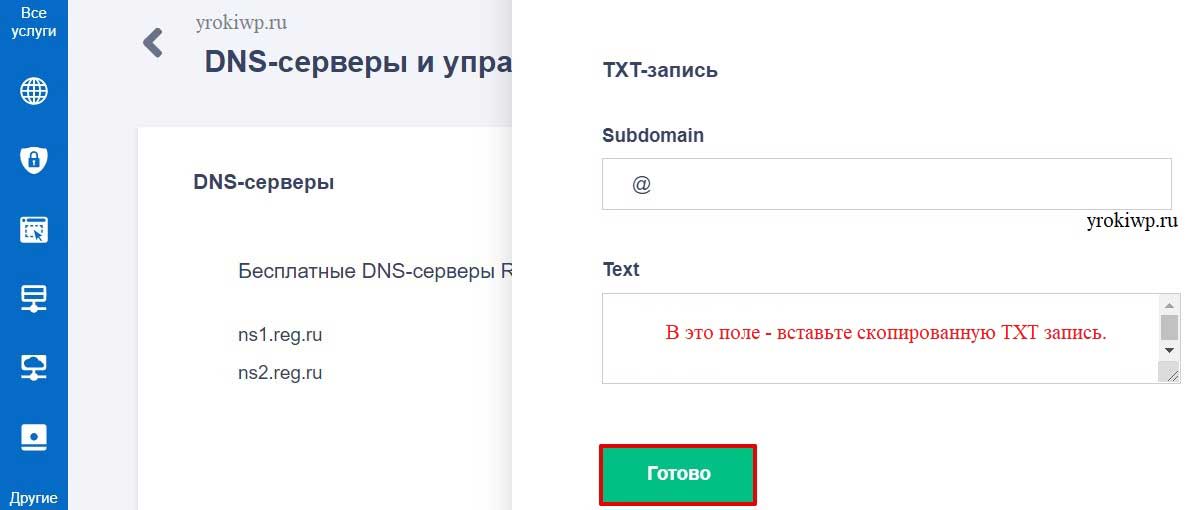
Готово! После добавления TXT записи, необходимо будет перейти в Яндекс Вебмастер и пройти проверку (об этом смотрите ниже). Перейти →
Как добавить TXT запись в DNS через ISPmanager
Если вы используете хостинг на reg, и для домена указаны DNS-серверы ns1.hosting.reg.ru и ns2.hosting.reg.ru, то необходимо перейти в панель управления хостингом и там прописать TXT запись. Я покажу вам на примере панели управления ISPmanager.
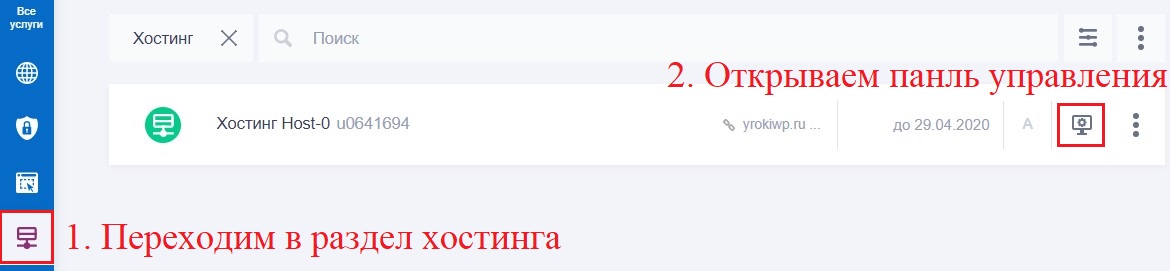
В ISPmanager, на главной переходим в раздел «Доменные имена», выбираем необходимый домен из списка и жмем «Записи».
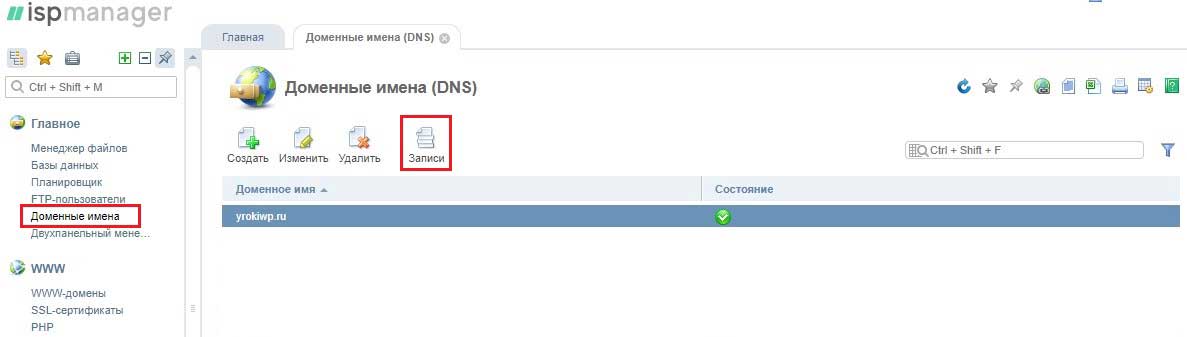
В открывшейся странице нажимаем «Создать», после чего – вводим домен вашего сайта, выбираем тип записи TXT, и в последней строчке вставляем текст записи.
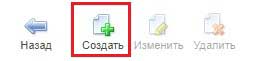
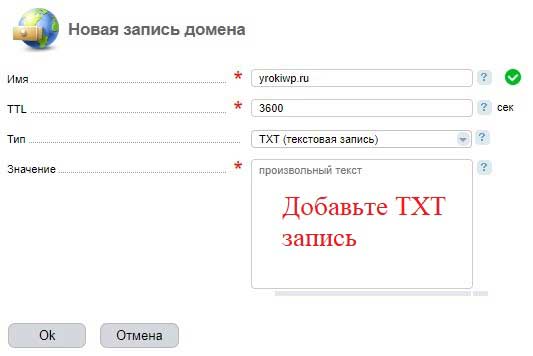
После того, как мы добавили TXT запись, необходимо будет вернуться в Яндекс Вебмастер и пройти проверку (об этом смотрите ниже). Перейти →
Подтверждение прав с помощью HTML-файла
Если вам удобно, то вы можете использовать этот метод подтверждения. для этого необходимо создать и загрузить HTML файл, в корневой каталог вашего сайта. Рассмотрим метод на примере панели управления хостингом ISPmanager.
Для начала необходимо будет скачать HTML файл из Яндекс Вебмастера.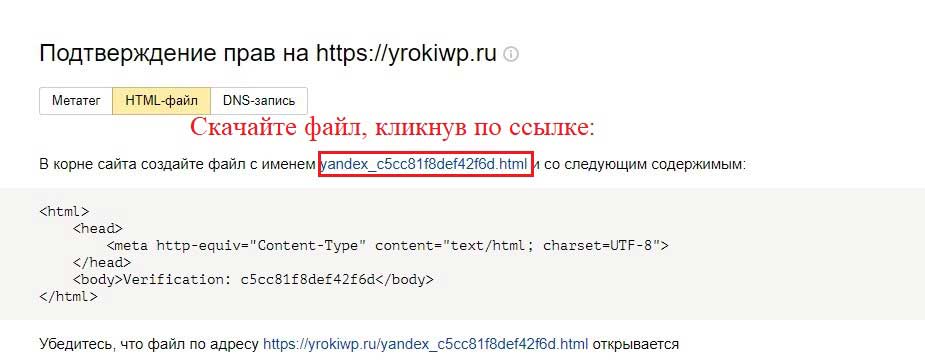
После того, как файл скачался, его необходимо будет загрузить в корень сайта. Рассмотрим пример на панели управления хостингом ISPmanager.
После авторизации, переходим в менеджер файлов и открываем корень сайта, который будет расположен по пути: /www/yrokiwp.ru/. В этом окне необходимо кликнуть по вкладке «Закачать», после чего выбрать нужный файл.
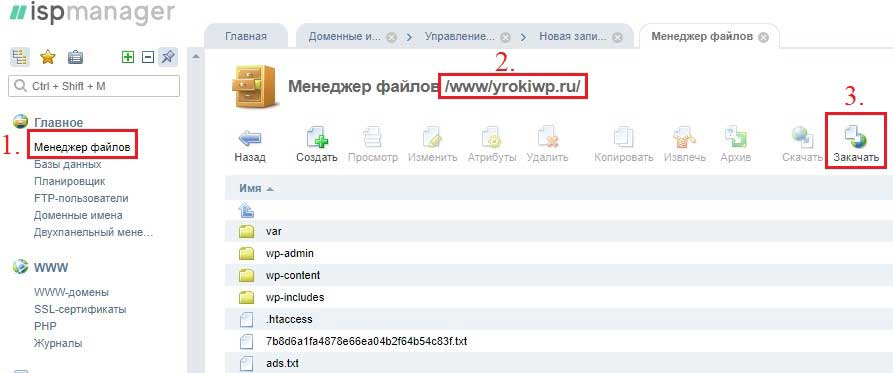
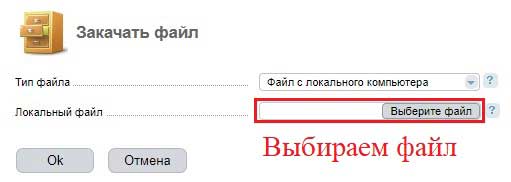
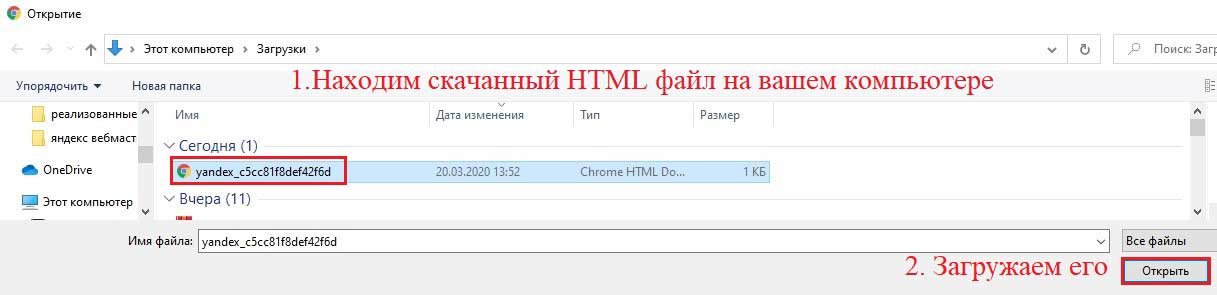
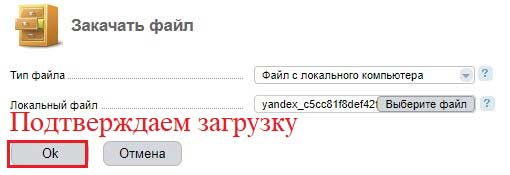
Готово! После того, как мы загрузили файл в корень сайта, необходимо будет вернуться в Яндекс Вебмастер и пройти проверку.
Завершение проверки вашего сайта
После завершения любого метода подтверждения, на странице подтверждения – нажмите «Проверить».
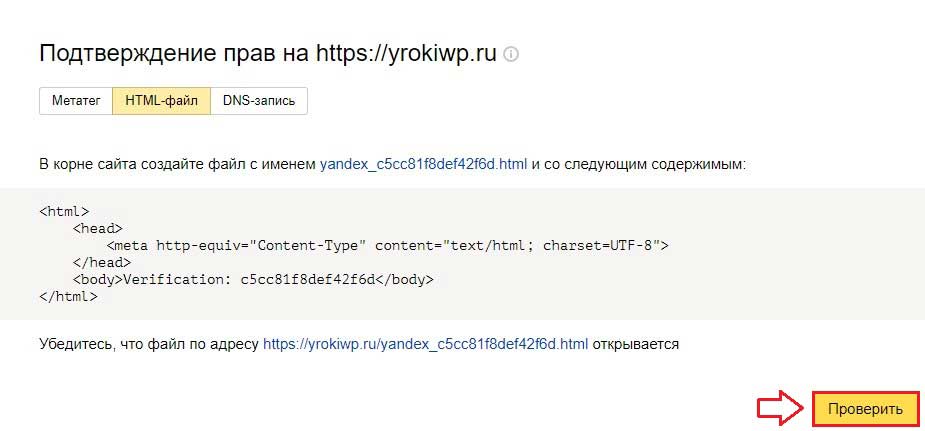
Яндекс проверит, успешно ли вы завершили процесс. В зависимости от метода проверки этот шаг может занять до двух дней.
Я использовал метод подтверждения, с помощью добавления html-файла в корень сайта. Проверка этим способом происходит в течение нескольких минут!
После проверки – ваш сайт должен появиться в списке сайтов, в раскрывающемся меню.

Теперь, в панели вебмастера вашего сайта – вам доступны настройки и отчеты, которые мы рассмотрим ниже.
Как добавить sitemap в Яндекс Вебмастер
Одним из важных пунктов, который я рекомендую сделать, после проверки вашего сайта, является добавление карты сайта вашего сайта.
Чтобы добавить карту сайта, в меню слева – перейдите в «Настройки индексирования» > «Файлы Sitemap».
Введите URL-адрес Sitemap вашего сайта и нажмите «Добавить». Инструмент веб-мастера начнет обработку вашей карты сайта.
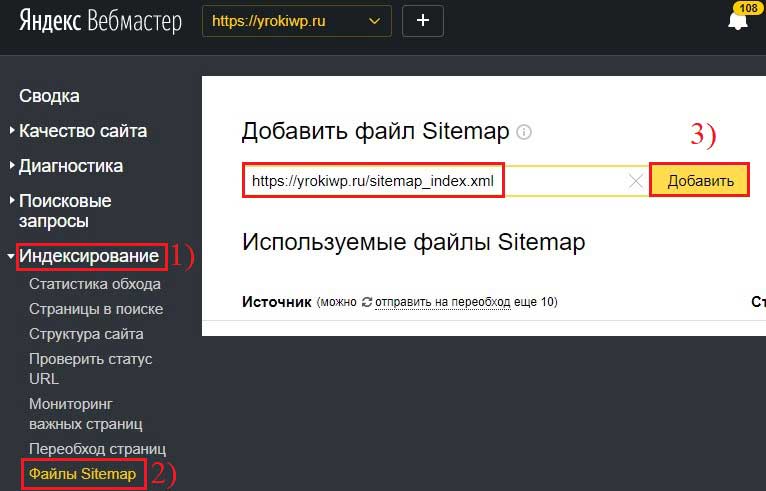
Если у вас нет карты сайта, то для ее создания – воспользуйтесь одним из плагинов: Yoast SEO, All in One SEO Pack, Sitemap Google XML или JetPack.
Как создать sitemap с помощью плагина Yoast SEO
Для тех, кто использует плагин Yoast SEO, модуль XML карты сайта автоматически включается и создает XML, после активации плагина. А для того, чтобы проверить это – перейдите в раздел «Общие» > «Возможности», и посмотрите, включена ли функцию XML sitemap. Вы можете найти свою XML sitemap, добавив /sitemap.xml в конец URL вашего сайта.
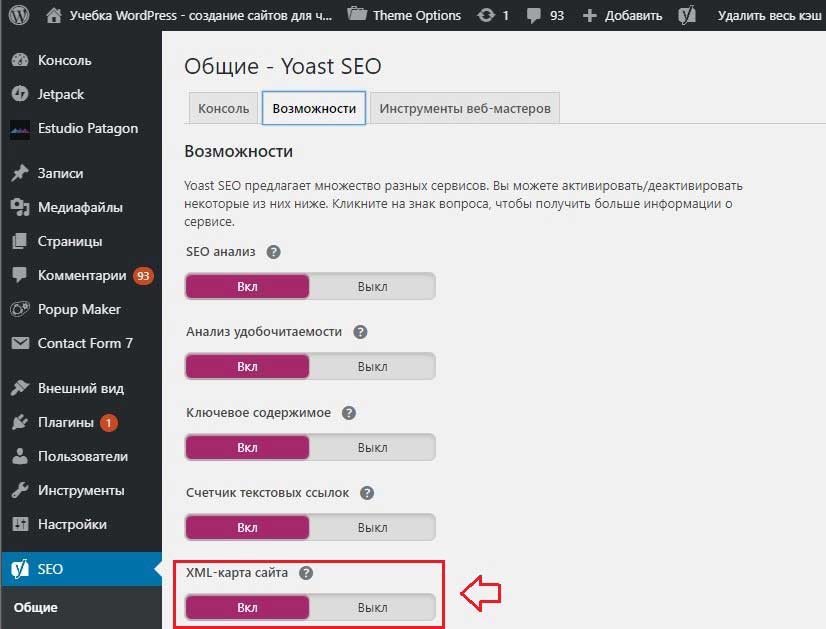
Как создать sitemap с помощью плагина JetPack
Если вы используете плагин JetPack, перейдите в настройки и в разделе «Трафик» активируйте модуль Sitemaps, и вы получите файл Sitemap, в котором перечислены URL-адреса записей и страниц вашего сайта.
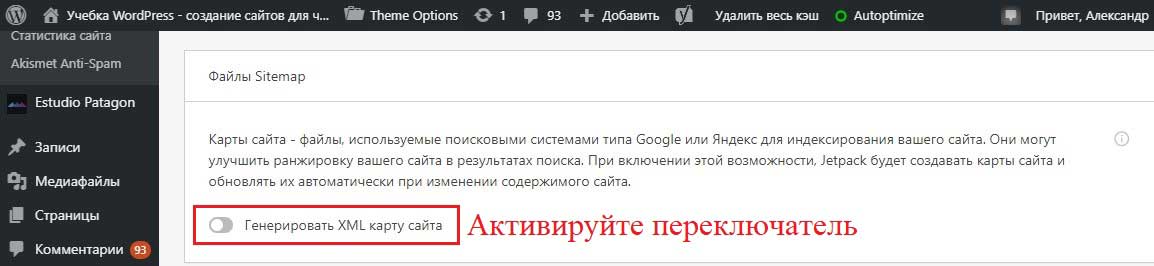
Проверка sitemap в Яндекс Вебмастере
В некоторых случаях, если у вас возникают проблемы с отправкой карты сайта, вы можете использовать встроенный в Яндекс инструмент проверки Sitemap. Чтобы проверить, нет ли ошибок в вашей карте сайта – перейдите в «Инструменты» > «Валидатор Sitemap».
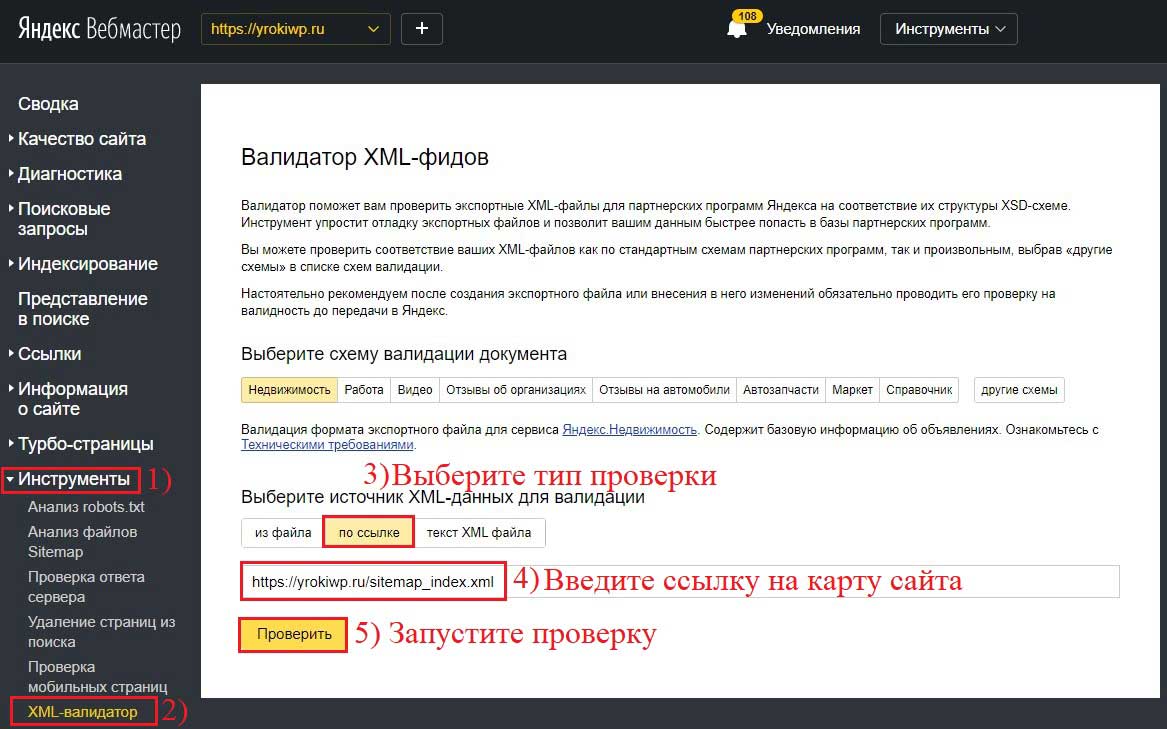
Теперь вы можете начать изучать всю статистику, связанную с вашим сайтом. А также изменять настройки в инструментах Яндекс Вебмастера.
Сводка
В сводном разделе отображаются все основные сведения о выбранном сайте, например панель инструментов. Вы можете проверить проблемы сайта, поисковый трафик, ошибки сканирования и многое другое.
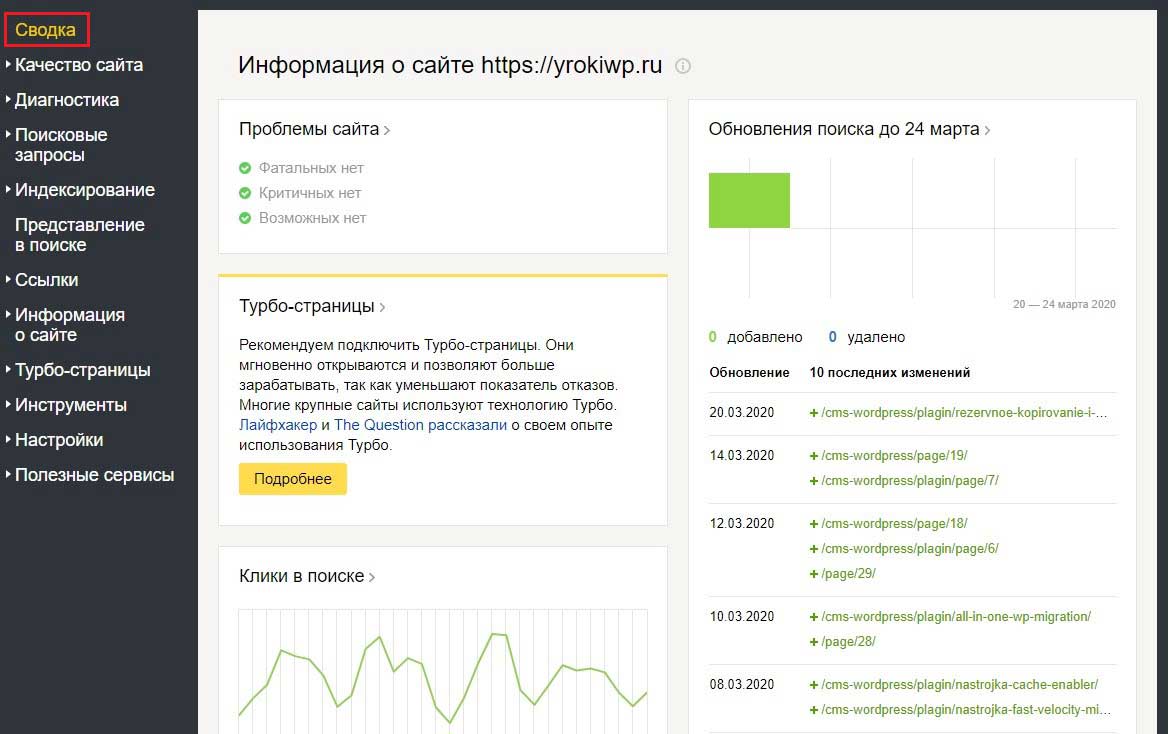
Диагностика сайта
Этот раздел состоит из двух частей – диагностика сайта и безопасность и нарушения. В разделе «Диагностика» будет показана последняя проблема, обнаруженная Яндексом за сегодняшний день. Нажмите на кнопку «Другие дни», чтобы просмотреть историю проблем на вашем сайте.
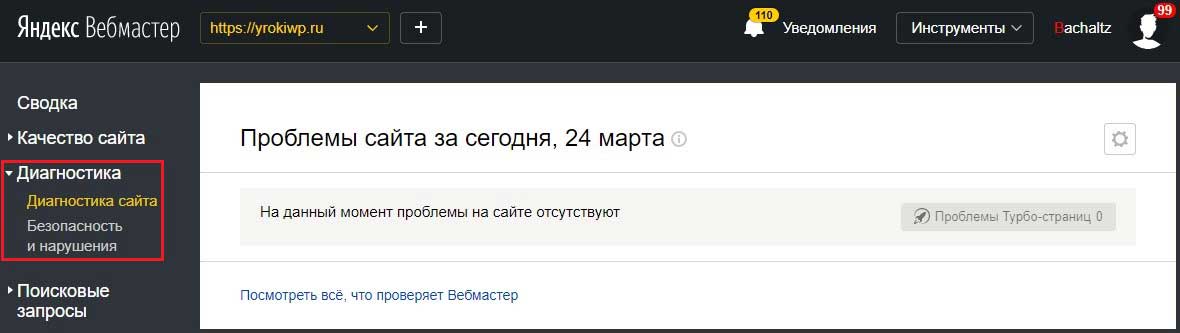
Ошибки
Нажмите на ссылку «Просмотреть все, что проверяет Вебмастер», чтобы просмотреть статус вашего сайта по каждой категории ошибок. Вы увидите, что все ошибки относятся к категориям фатальных, критических, возможных проблем и рекомендаций.
Убедитесь, что статус каждого типа отображается как «Все в порядке». В противном случае нажмите кнопку «Проверить», чтобы начать проверку. Для завершения проверки, может потребоваться до 14 дней.

Безопасность и нарушения
Раздел «Безопасность и нарушения» покажет все ошибки безопасности, присутствующие на вашем сайте. Убедитесь, что нет никаких нарушений, чтобы Яндекс-бот мог сканировать и индексировать ваш сайт в результатах поиска.
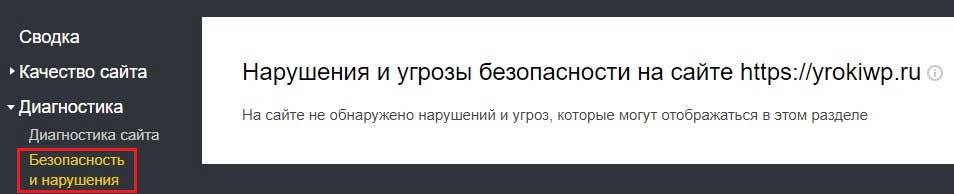
Поисковые запросы
Раздел поисковых запросов покажет вам все запросы, показы и клики по вашему сайту за выбранный период времени. Вы можете просмотреть данные, отфильтрованные по странам, устройствам, а также фильтр по позиции показов, кликов, средних результатов поиска и CTR %.
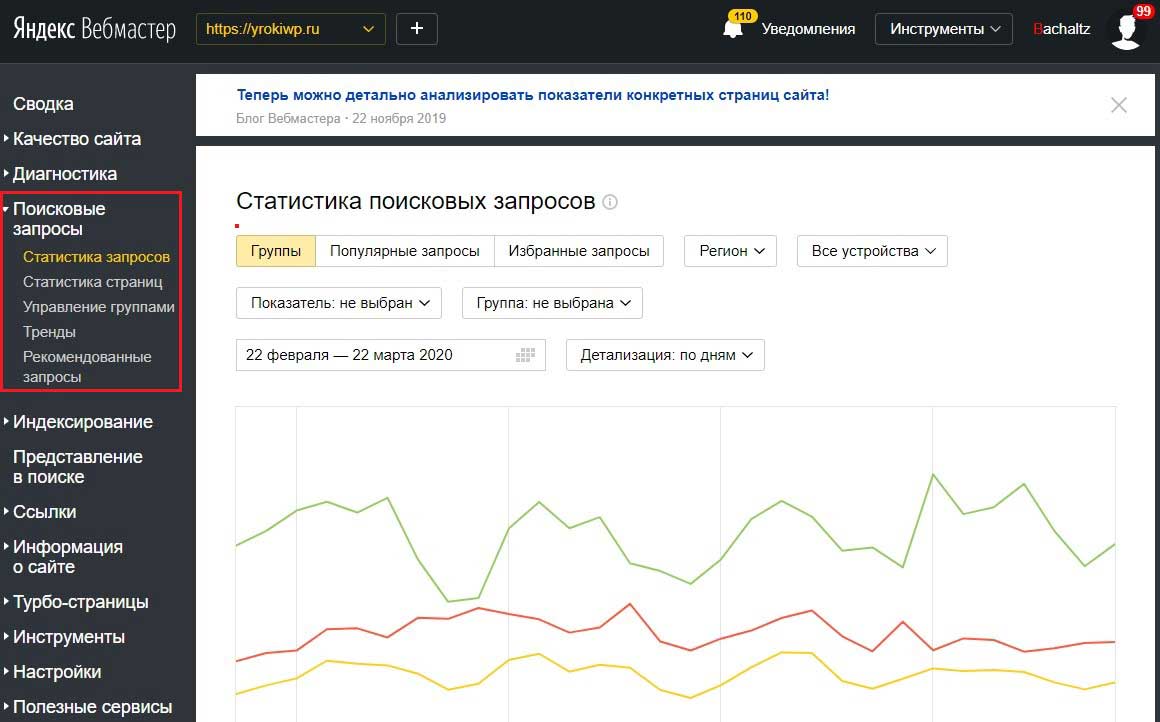
Яндекс позволяет создавать группы и классифицировать ваши запросы, чтобы вы могли отфильтровать соответствующие запросы на основе группы.
Индексирование
Раздел индексации – один из важных разделов в учетной записи инструментов для вебмастера, предлагающий различную информацию о состоянии индексации вашего сайта в поисковой системе Яндекса.
Проверьте статистику сканирования, чтобы убедиться, что Яндекс сканирует все ваши новые страницы, а также просмотрите ошибки сканирования, указывающие код состояния HTTP.
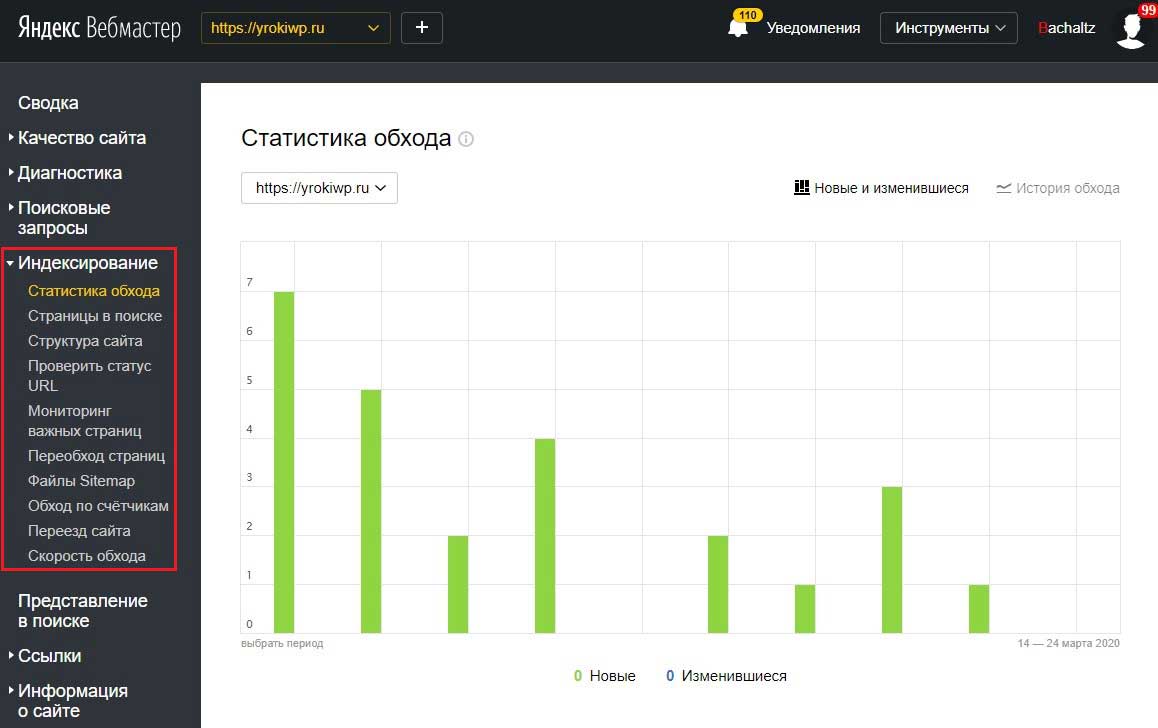
Используйте инструмент «Проверить статус URL» или «Мониторинг важных страниц», чтобы добавить важные страницы своего сайта и отслеживать статус индексации в Яндексе.
Помните, что этот инструмент не предназначен для сканирования или индексации, он предназначен только для отслеживания изменений в индексах важных страниц. Вы можете добавить до 100 важных страниц со своего сайта для мониторинга.
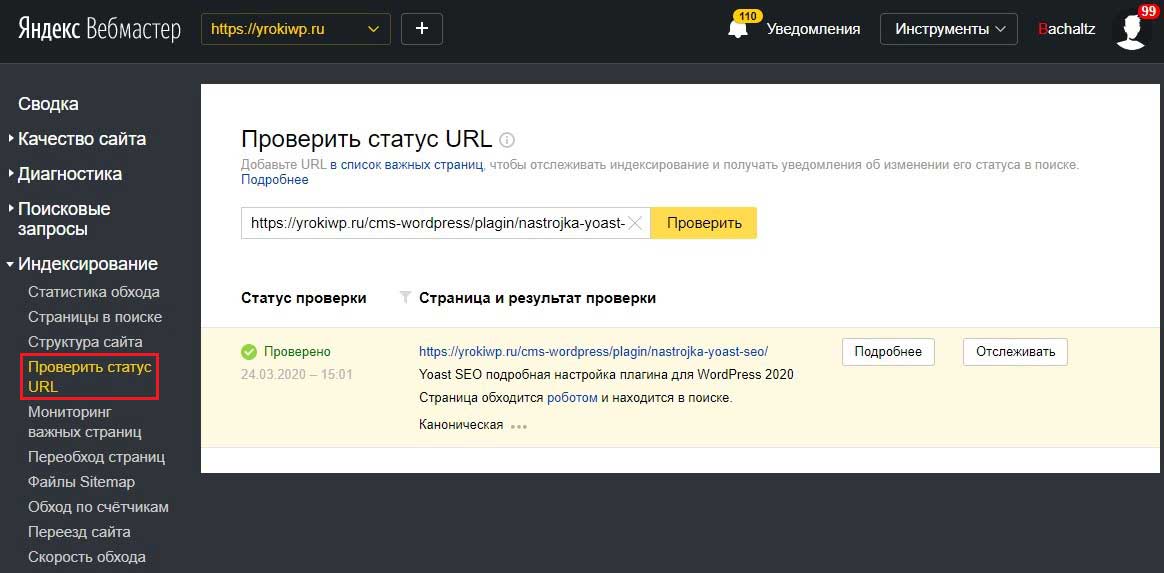
Используйте инструмент «Переобход страниц», для запроса индексации ваших страниц в поисковой системе Яндекса.
Переезд сайта
Используйте инструмент «Переезд сайта», при переносе сайта на другой домен. Сначала необходимо добавить и подтвердить право собственности вашего сайта на новый домен в учетной записи инструментов.
Затем используйте этот инструмент, чтобы отправить запрос на миграцию, чтобы сохранить свой рейтинг в поисковых системах. Вы также можете использовать этот инструмент при смене домена с помощью www или https.
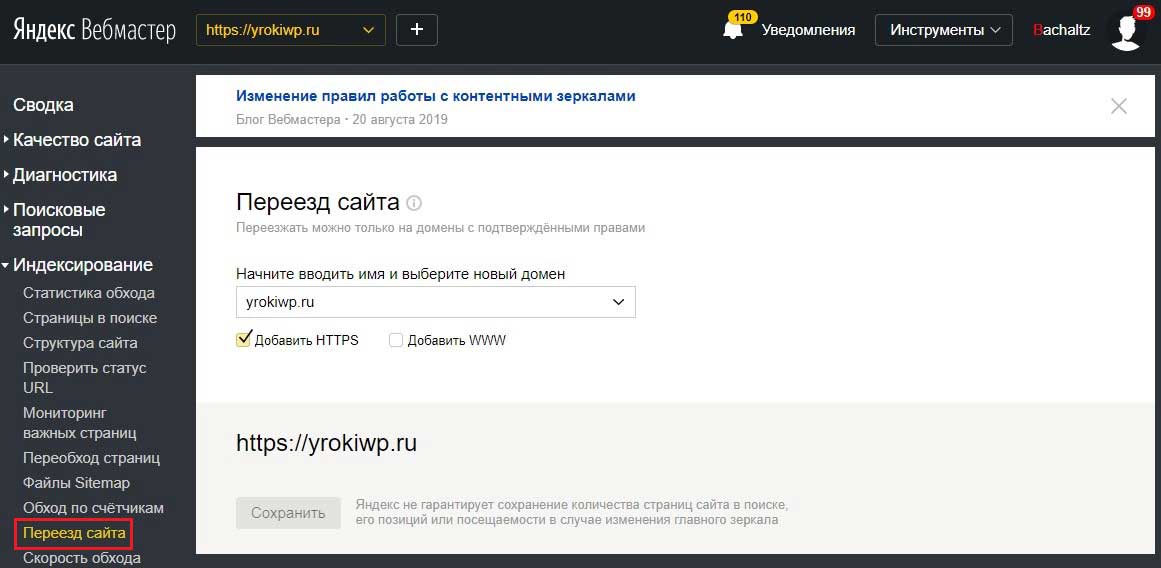
Скорость обхода
Яндекс бот – один из агрессивных роботов для сканирования. Хотя вы не увидите много проиндексированных страниц, сканирование будет происходить часто. Это может повлиять на мощность сервера или повлиять на реальных пользователей на вашем сайте. Особенно если вы отправили сайт в другие поисковые системы, такие как Google, Bing и Baidu, тогда вам нужно ограничить скорость сканирования Яндекс-бота вручную.
Нажмите на опцию «Установить вручную» и выберите 3 запроса в секунду, чтобы установить скорость сканирования для Яндекс-бота. Это поможет сэкономить большую пропускную способность сервера.
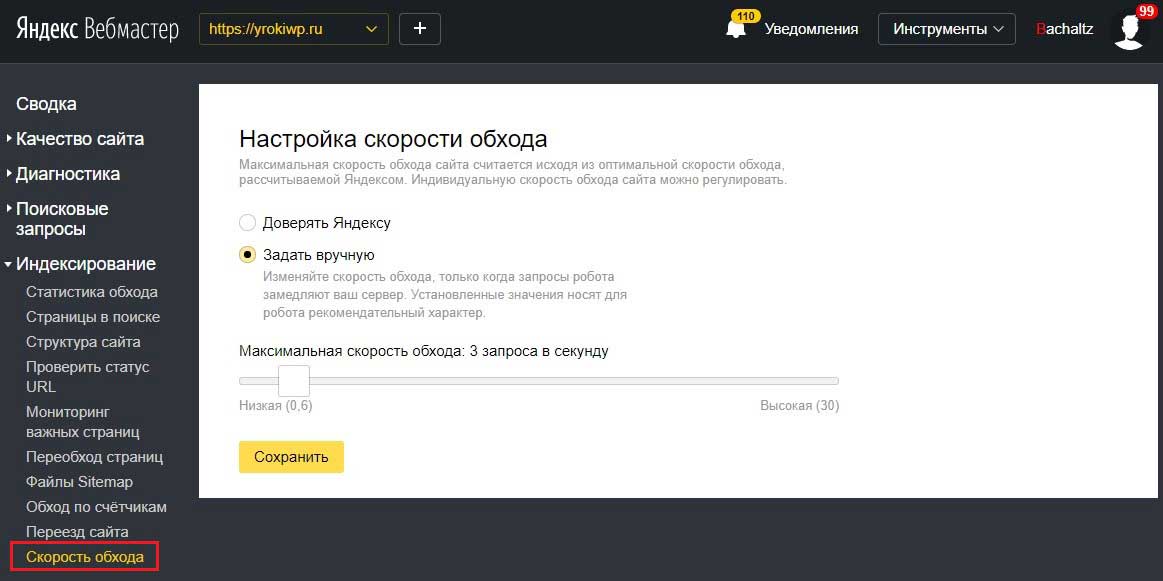
Ссылки
Раздел внутренних ссылок покажет все ссылки вашего сайта с ошибками, такими как 403, 500 и другие типы. Вы можете легко найти неработающие ссылки на вашем сайте и исправить их, чтобы избежать ошибки 404.
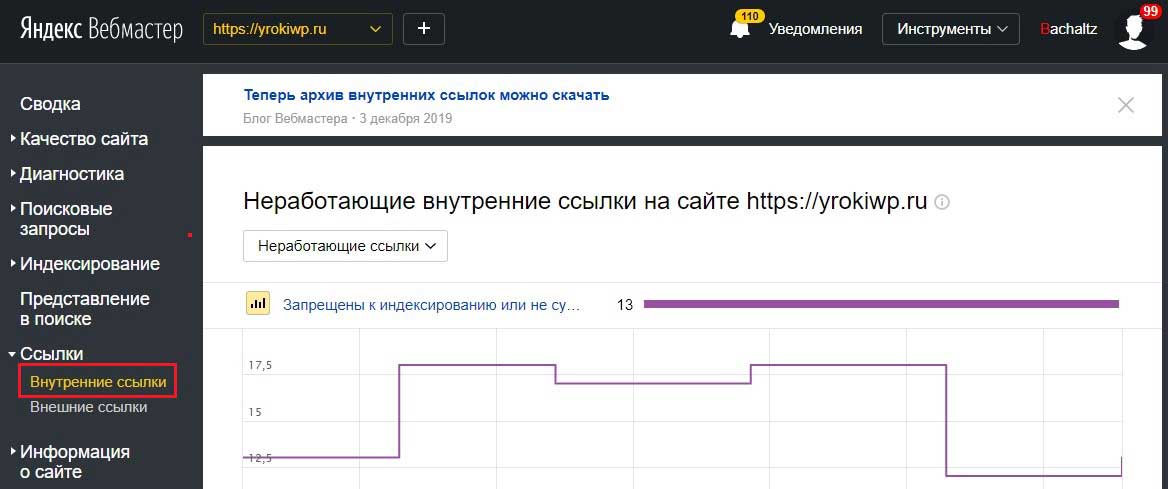
Раздел внешних ссылок покажет количество, список внешних ссылок и сайтов, которые указывают на ваш сайт. Это общий признак того, что большее количество внешних ссылок поможет вам получить хорошие результаты в поиске.
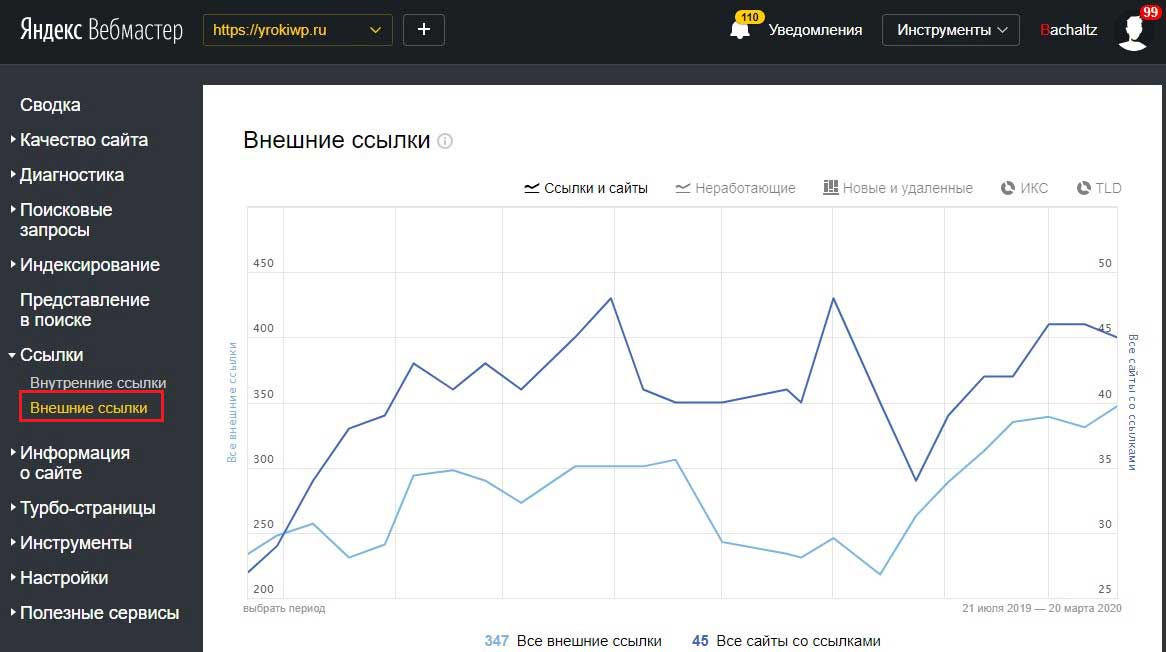
Информация о сайте
В этом разделе, вы можете настроить региональность, регистр имени сайта (для названия сайта), быстрые ссылки и т.д. Как и все другие поисковые системы, Яндекс автоматически обрабатывает ссылки сайта. Вы не можете вручную добавлять ссылки на свою страницу.
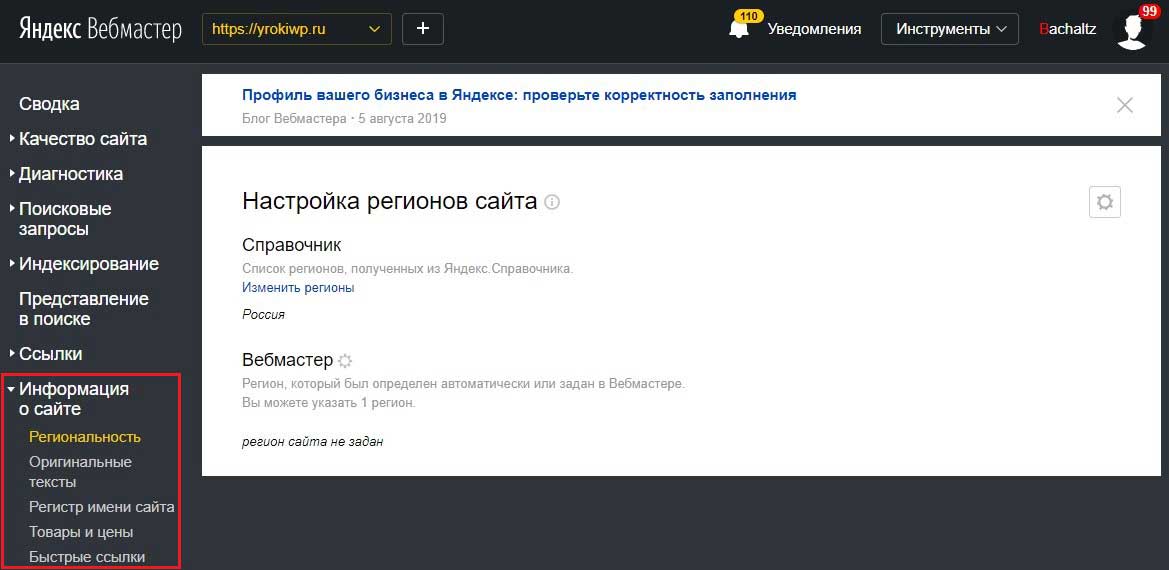
Настройки регистра имени сайта позволяют изменить отображение вашего сайта в результатах поиска Яндекса. Например, вы можете изменить регистр имени сайта с «yrokiwp» на «YrokiWP».
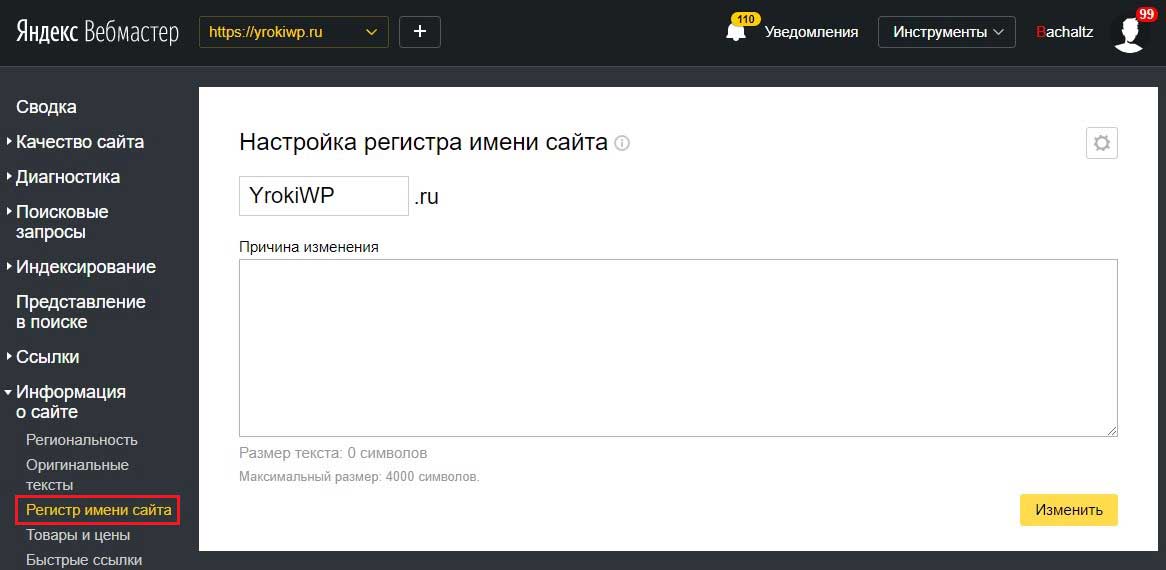
Турбо Страницы
Турбо-страницы похожи на AMP от Google. Они нужны, для создания ускоренной мобильной версии вашего сайта. Вы должны настроить параметры, чтобы включить и настроить турбо страницы. Вместе с ними, я рекомендую использовать еще и Google AMP.
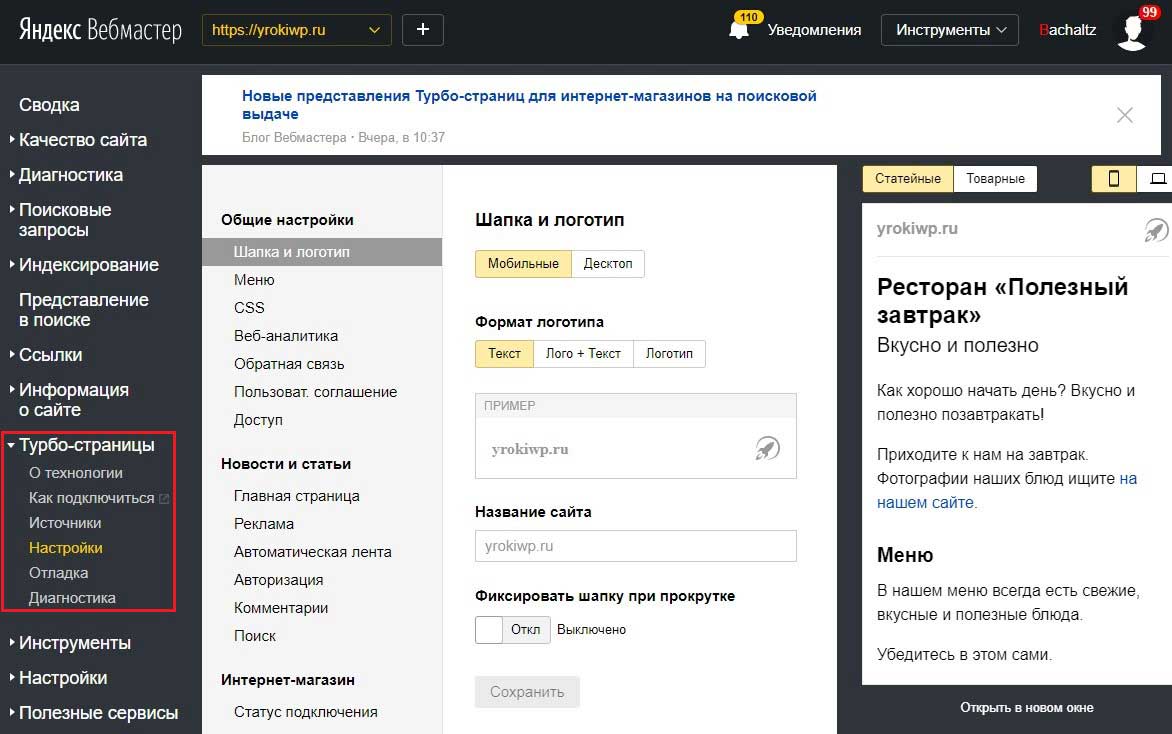
Инструменты
Яндекс предлагает следующие инструменты, чтобы помочь вебмастеру анализировать сайты:
- Анализ Robots.txt;
- Анализ Sitemap;
- Проверка ответа сервера;
- Удаление страниц из поиска;
- Проверка мобильных страниц;
- Валидатор XML;
- Валидатор микроразметки.
Эти инструменты доступны в меню «Инструменты», в левой части навигации. А также доступны непосредственно из выпадающего меню, расположенного в верхней панели навигации.
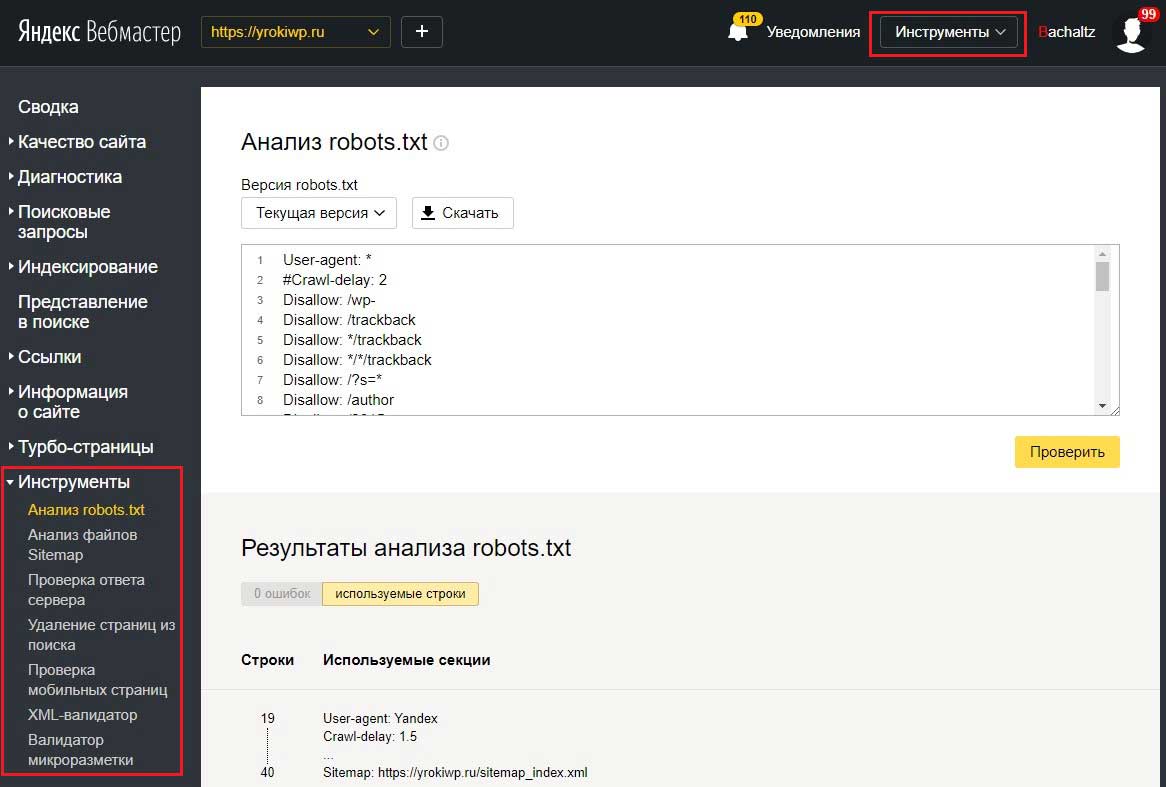
Настройки
Меню настроек содержит четыре опции – уведомления, права доступа, привязка к Яндекс Метрике и иконка ИКС. Установите, как вы хотите получать уведомления для каждого параметра, например, для получения еженедельного отчета и изменений в статусах вашего сайта.
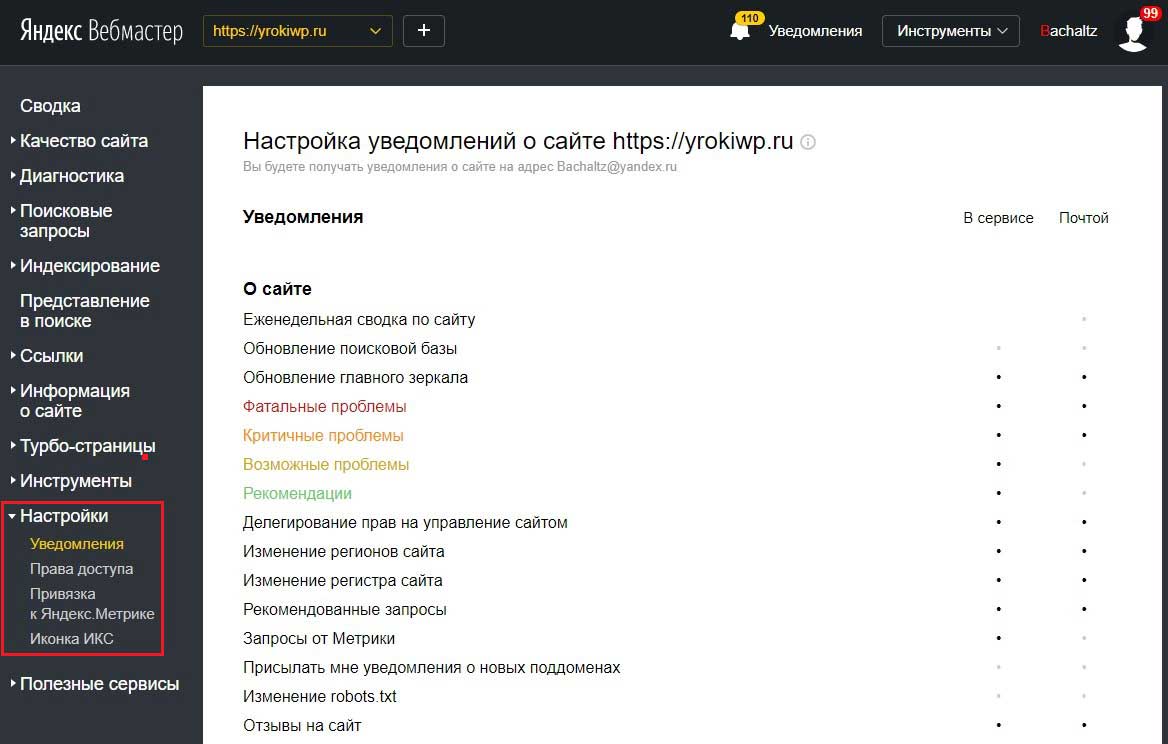
Раздел «Права доступа» покажет вам подтвержденных на данный момент владельцев сайта, вместе с кодом подтверждения. Вы можете сбросить доступ и передать управление любому владельцу, из этого раздела.
Полезные сервисы
Это дополнительные услуги Яндекса, такие как Бизнес-справочник Яндекса, онлайн-чаты для бизнеса, электронная почта Яндекса для домена и т. д.
Смотрите видео о том, как добавить сайт в Яндекс Вебмастер.


это то, что я ищу. спасибо за урок!
Привет, у меня проблема я скопировал яндекс-код для проверки через Yoast, но он не работает. Там сказано, что нет записи с проверочным ключом.
Приветствую! Вы используете плагин кэширования?, возможно это из-за него. Вы можете попробовать временно его отключить или удалите кэш, если вы этого еще не сделали.
Здравствуйте! У меня сегодня в панели Яндекс Вебмастер произошли такие изменения: все такие ссылки /aksessuary/kak-palantin-zavyazat.html были заменены (удалены из поиска) на такие /aksessuary/kak-palantin-zavyazat.html/
Не подскажете пожалуйста, это правильно и почему произошли такие изменения?
Приветствую! Вам необходимо в админке, перейти в настройки / постоянные ссылки и проверить какой формат ссылок у вас установлен. Возможно, в конце переменных вы увидите .html Если ваш сайт не имеет посетителей, то установите кружочек “Произвольно” и вставьте туда переменные: /%category%/%postname%/ – это будет правильным вариантом.
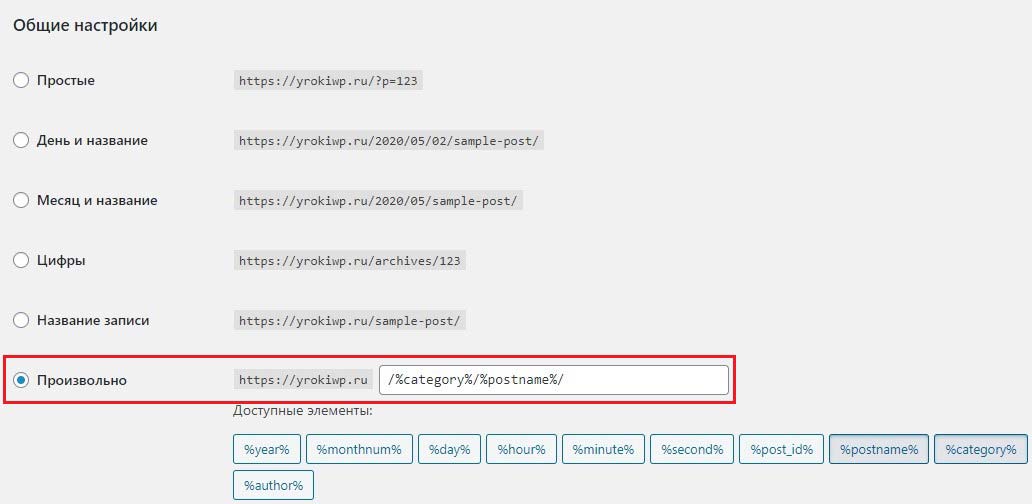
Спасибо большое за ответ!